Съвети и предложения е невероятна функция на Windows, която запознава потребителите на Windows с нови и невероятни актуализации на Windows. Известията за съвети и предложения изскачат в долния десен ъгъл на екрана на компютъра ви, остават включени за известно време и след това изчезват. Въпреки че тези известия могат да бъдат обожавани от някои потребители, те също са много недоволни, тъй като могат да се считат за нищо по-малко от досада.
Няма значение към коя категория потребители принадлежите, ние имаме решения и за двете. В тази статия обясняваме с възможно най-простите стъпки как можете лесно да активирате или деактивирате Съвети и предложения известия във вашия Windows 11. Надявам се, че ти харесва!
РЕКЛАМА
Решение
Етап 1: Кликнете с десния бутон на Старт на Windows икона на менюто и изберете Настройки опция от разширеното меню.

Стъпка 2: На ляв панел на прозореца, щракнете върху Система плочки и върху десен прозорец панел, щракнете върху Известия.
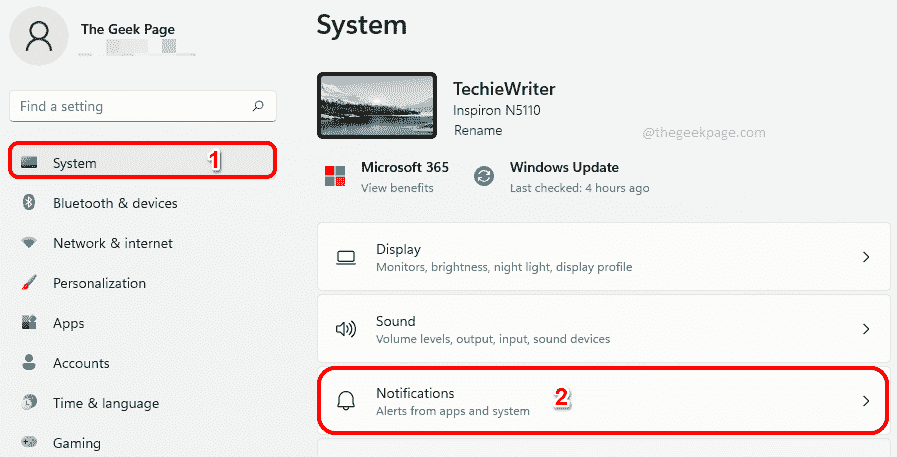
Стъпка 3: Да се активирате съвети и предложения,
превъртете докрай надолу на Известия прозорец за настройки и проверете на квадратче за отметка съответстващ на опцията Получавам съвети и предложения, когато използвам Windows.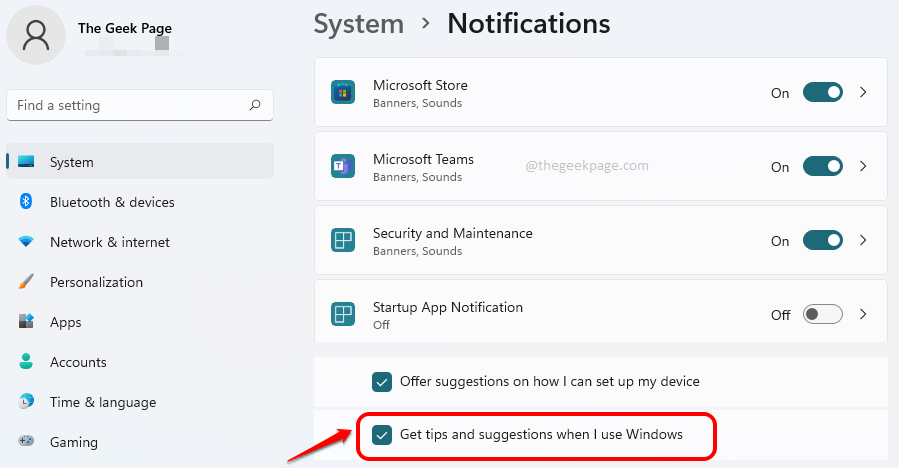
Стъпка 4: Ако промените решението си по-късно и искате деактивирайте тази функция, просто премахнете отметката на квадратче за отметка съответстващ на опцията Получавам съвети и предложения, когато използвам Windows.
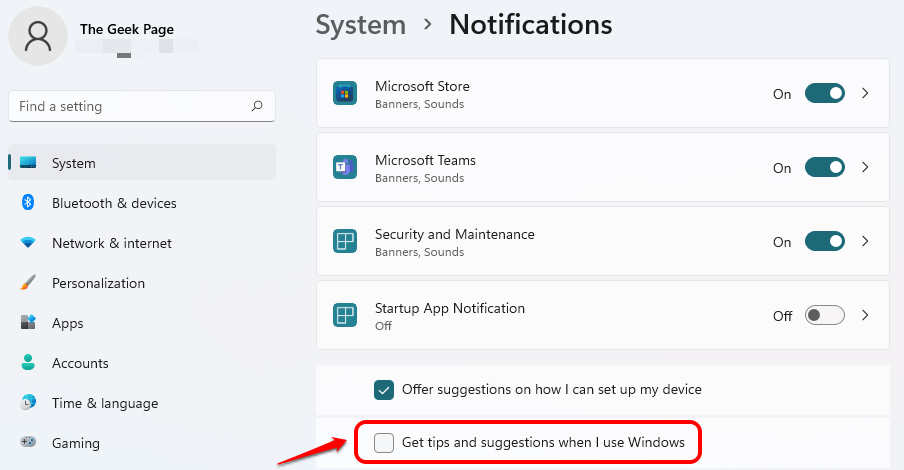
Това е. Това е толкова просто. Надявам се статията да ви е била полезна.


